u盘格式化后数据恢复的方法
- 分类:U盘教程 回答于: 2022年07月20日 11:40:21
u盘在格式化后数据会全部被删除掉,有的网友在u盘中了病毒之后就会选择格式化u盘来解决,但是格式化后数据也跟着被清除了。那么u盘格式化后数据怎么恢复呢?下面小编就来教大家u盘格式化后数据恢复的方法。
工具/原料:
系统版本:win7家庭版
品牌型号:戴尔 灵越15
软件版本:DiskGenius v5.4.3.1322
方法/步骤:
u盘格式化后借助工具恢复u盘数据:
1、u盘格式化后数据怎么恢复呢,首先下载安装DiskGenius软件,选中U盘点击“恢复文件”。
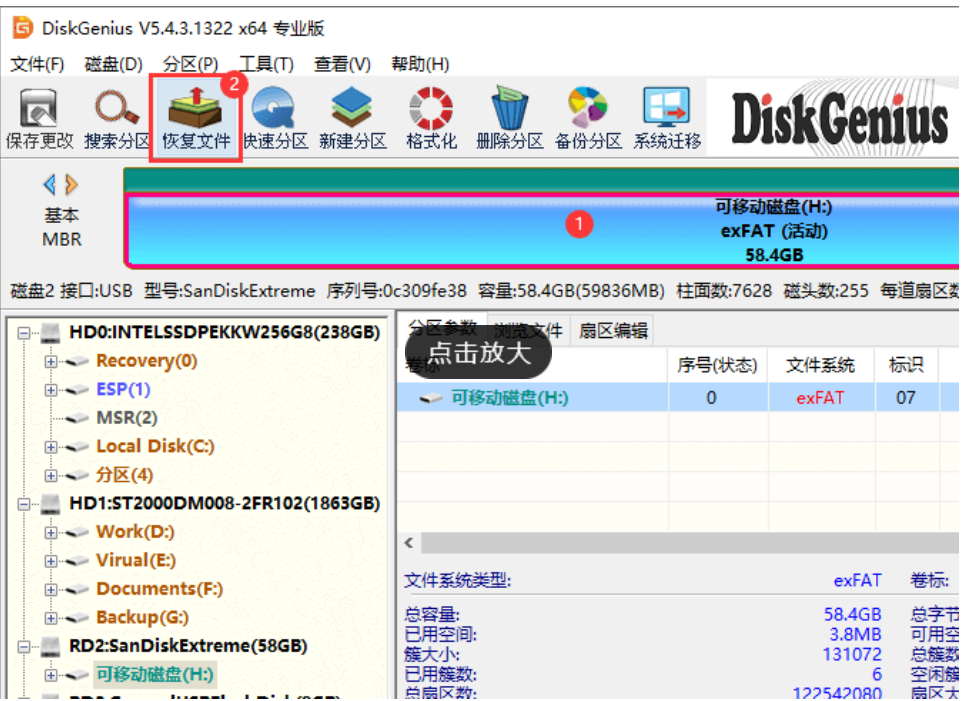
2、点击“开始”按钮,让软件开始对U盘进行全盘扫描。
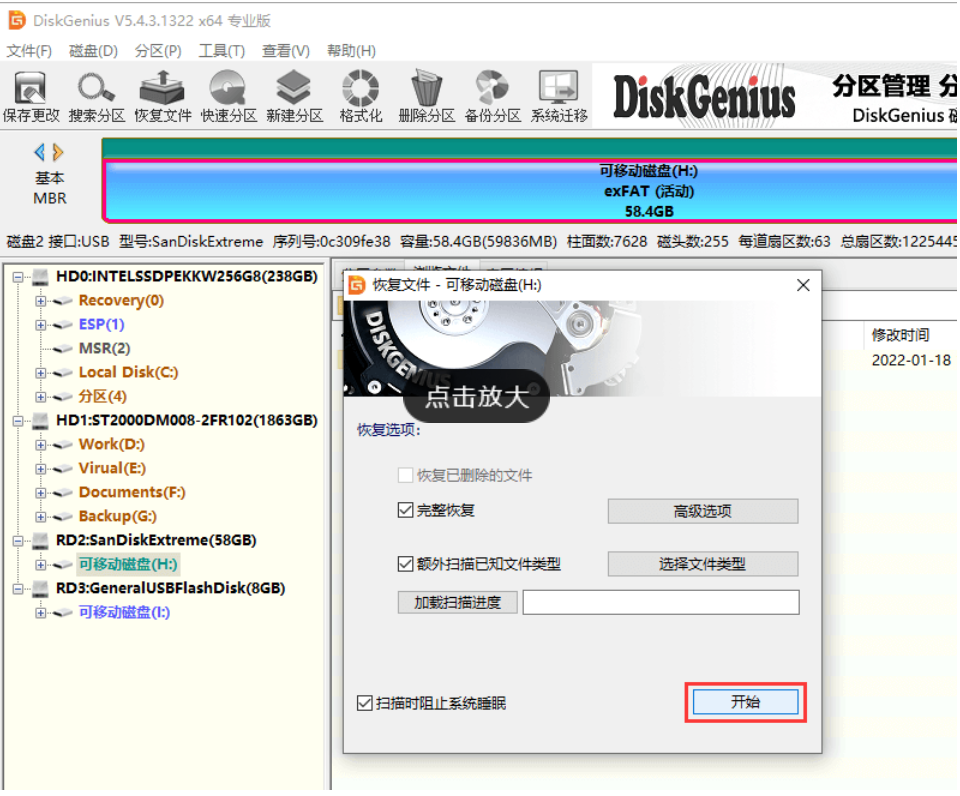
3、预览软件列出的数据,检查文件是否能够正常恢复。
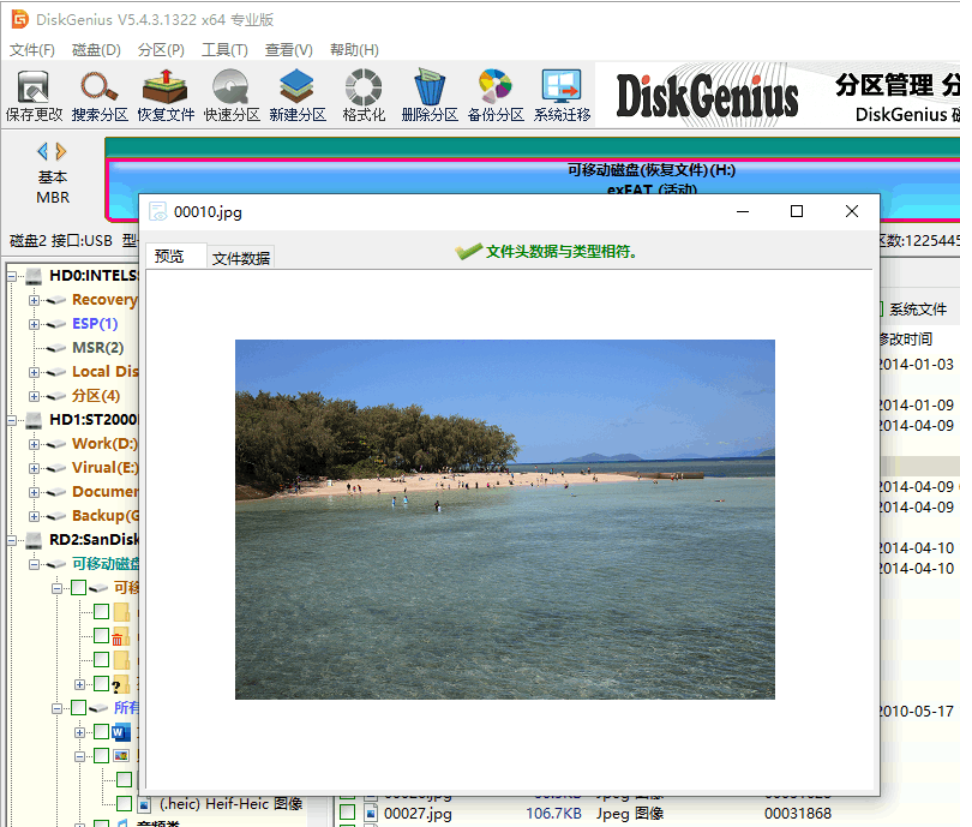
4、勾选需要恢复的文件,点击鼠标右键,然后选择“复制到指定文件夹”。

拓展知识:恢复数据的更多方法
重装系统数据恢复怎么操作
电脑数据恢复软件哪个好用
u盘格式化数据恢复的方法是什么
总结:
1、下载安装DiskGenius软件,选中U盘点击“恢复文件”。
2、点击“开始”按钮,让软件开始对U盘进行全盘扫描。
3、预览软件列出的数据,检查文件是否能够正常恢复。
4、勾选需要恢复的文件,点击鼠标右键,然后选择“复制到指定文件夹”。
 有用
26
有用
26


 小白系统
小白系统


 1000
1000 1000
1000 1000
1000 1000
1000 1000
1000 1000
1000 1000
1000 1000
1000 1000
1000 1000
1000猜您喜欢
- u盘装系统步骤详细教程2022/09/25
- 大白菜超级u盘启动制作工具怎么使用..2023/01/18
- u盘安装系统无法进入安装界面..2022/05/08
- u盘修复工具的使用教程图解..2021/06/20
- 清华同方电脑如何进入bios设置u盘启动..2020/03/28
- u盘格式化后数据恢复,小编教你u盘格式..2018/07/02
相关推荐
- 教你将系统安装到U盘2020/10/27
- U盘芯片检测工具,小编教你怎么安装..2017/11/24
- u盘启动盘制作工具哪个好用..2022/12/12
- win10u盘安装找不到驱动程序怎么办..2021/06/28
- u盘安装系统蓝屏怎么解决2021/01/01
- 华硕电脑怎么进入bios设置U盘启动..2021/04/25

















